大神教你电脑如何设置开机密码
- 2017-08-16 12:06:09 分类:win7
很多朋友都想要知道怎么设置电脑开机密码的方法是什么,其实电脑开机密码的设置方法是非常简单的,如果大家想要学习的话,小编当然会教大家怎么设置电脑开机密码的方法!下面就给大家带来设置电脑开机密码图文教程吧。
小编理解到大家都需要如何设置电脑开机密码的方法,毕竟设置电脑开机密码都是我们所需要的,鉴于最近想知道这个方法的朋友越来越多,小编在这里就要把如何设置电脑开机密码的方法分享给大家了。
电脑如何设置开机密码
首先点击开始,选择控制面板!
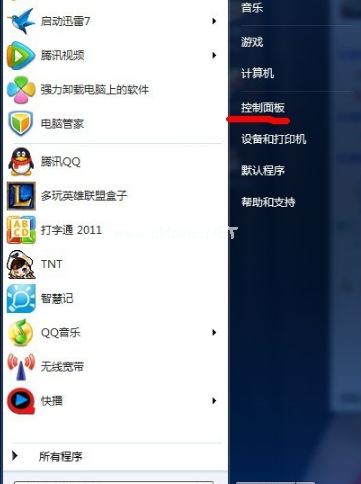
电脑如何设置开机密码示例1
然后点击用户账户
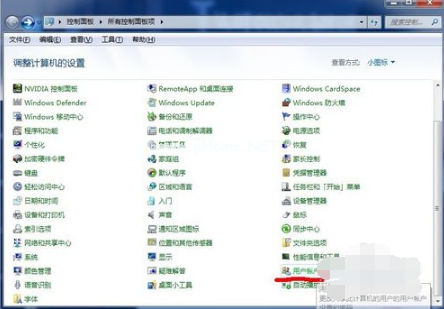
电脑如何设置开机密码示例2
一般没有设置密码的需要设置administrative的管理员密码!也可以创建新的账户
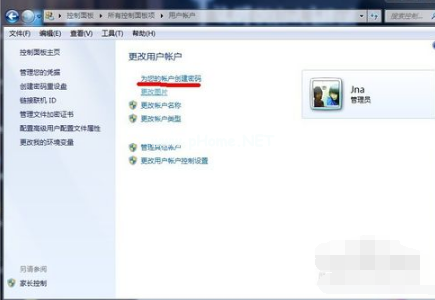
电脑如何设置开机密码示例3
然后在选择创建密码
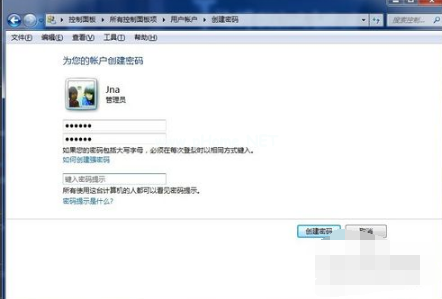
电脑如何设置开机密码示例4
然后输入你要设置的密码
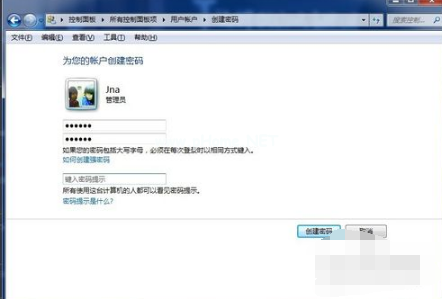
电脑如何设置开机密码示例5
最后点击创建密码。密码就设置成功了。
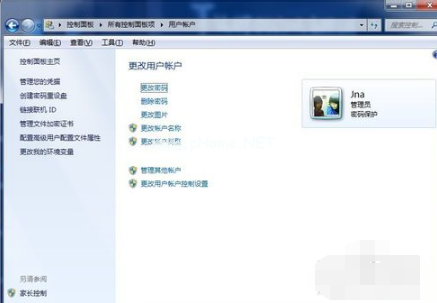
电脑如何设置开机密码示例6
设置成功

电脑如何设置开机密码示例7
以上就是电脑设置密码的小技巧了,这么简单想必你也学会了吧。
上一篇:win10改win7安装图解
下一篇:大神教你电脑黑屏怎么办